Illustrator에서 파일을 열거나 읽을 수 없음 [Fix]
![Illustrator에서 파일을 열거나 읽을 수 없음 [Fix]](https://cdn.thewindowsclub.blog/wp-content/uploads/2023/06/illustrator-cannot-open-or-read-files-640x331.webp)
Illustrator에서 파일을 열거나 읽을 수 없는 문제 수정
Illustrator에서 발생할 수 있는 몇 가지 일반적인 파일 문제가 있습니다. 다음은 Illustrator의 일반적인 파일 문제 목록과 이를 진단하고 수정하는 방법입니다. 이러한 파일 문제는 Illustrator 자체가 아닌 하드웨어나 소프트웨어로 인해 발생할 수 있습니다.
- 메모리 부족
- 접근 불가
- 파일이 이미 열려 있습니다.
- 장치 문제
- 손상된 파일
- 예상치 못한 문제
Illustrator에서 파일 문제를 식별하고 수정하는 방법
1] Illustrator의 메모리 부족
Illustrator에서 파일 문제의 주요 원인 중 하나는 메모리 부족입니다. Illustrator는 리소스를 많이 사용하는 소프트웨어이므로 특히 좋은 전용 그래픽 카드가 없는 경우 많은 RAM을 사용하게 됩니다. 파일이 제대로 열리지 않거나 Illustrator가 느린 경우 RAM이 부족한 것일 수 있습니다.
솔루션
항상 Illustrator를 실행하기 위해 지정된 시스템 요구 사항을 충족하거나 초과하도록 노력해야 합니다.
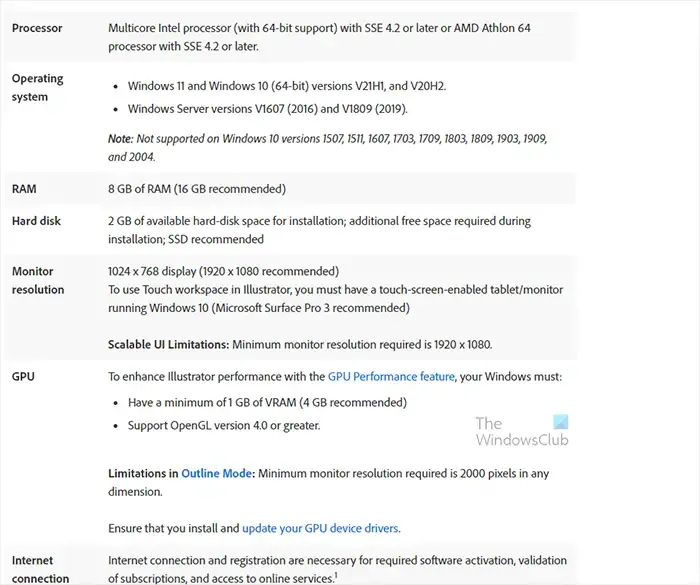
Illustrator를 사용할 때는 최소한의 프로그램을 열어 두어야 합니다. 일부 브라우저는 인식하지 못하더라도 메모리에 상당한 부담을 줄 수 있습니다. RAM이 부족하다고 생각되면 장치의 실제 메모리를 업그레이드하거나 가능한 경우 그래픽 카드를 업그레이드해야 할 수 있습니다.
2] Illustrator에서 액세스 거부됨
파일을 열려고 하는데 파일이 열리지 않을 수 있습니다. 최근에 또는 과거에 사용했을 수 있지만 지금은 열리지 않습니다. 파일 액세스 문제 때문일 수 있습니다.
솔루션
파일을 열 수 있는 권한이 없을 수 있으며 액세스 권한이 필요할 수 있습니다. 이 경우 파일을 열 수 있는 권한이 있는 사람에게 권한을 받아야 합니다. 파일이 공유되는 경우 가능한 경우 작업을 시작하기 전에 로컬 복사본을 만들어야 할 수 있습니다.
액세스 거부 문제는 파일이 열려 있거나 다른 사람이 사용 중이기 때문에 파일이 잠겨 있다는 사실 때문일 수 있습니다. 이 경우 파일을 닫거나 프로필을 사용해야 할 수 있습니다.
액세스 거부 문제는 파일이 암호로 보호되어 있고 잘못된 암호나 로그인이 사용되었기 때문에 발생할 수도 있습니다. 파일에 액세스할 때 올바른 자격 증명을 사용하고 있는지 확인해야 합니다.
파일이 네트워크에 있고 네트워크가 꺼져 있거나 연결 문제가 있는 경우 파일에 대한 액세스 문제가 있을 수 있습니다. 네트워크에 있는 파일에서 작업하기 전에 가능한 경우 로컬 복사본을 만들어야 할 수 있습니다. 액세스 문제가 있는 경우 네트워크 장치가 켜져 있고 연결이 제대로 작동하는지 확인하십시오.
3] Illustrator에서 이미 열려 있는 파일
다른 버전의 Illustrator에서 이미 열려 있는 파일을 열려고 하면 오류가 발생할 수 있습니다.
솔루션
다른 버전의 Illustrator에서 열린 파일을 저장하고 닫습니다. 그렇게 하는 데 문제가 있는 경우 Illustrator의 모든 버전을 강제로 종료하고 컴퓨터를 다시 시작해야 할 수 있습니다. 파일을 저장할 때 문제가 발생하면 파일 이름과 저장 위치를 변경해야 합니다.
4] Illustrator의 장치 문제
Illustrator의 일부 파일 문제는 장치로 인해 발생할 수 있습니다. 파일이 플래시 드라이브 또는 기타 외부 드라이브와 같은 외부 장치에 있는 경우 장치에 대한 연결 또는 장치 자체가 손상되어 파일에 문제가 있을 수 있습니다. 열려고 하는 파일이 네트워크 장치에 있을 수 있으며 문제가 있을 수 있습니다.
솔루션
외부 장치에 문제가 있을 수 있으므로 장치 자체의 연결이 손상되지 않았는지 확인해야 할 수 있습니다. 다른 장치를 연결하고 작동하는지 확인하십시오. 장치를 연결하거나 분리해 보십시오. 다른 컴퓨터에서 시도해 볼 수 있습니다.
파일이 네트워크 장치에 있는 경우. 네트워크 장치가 켜져 있고 연결되어 있는지 확인하십시오.
5] Illustrator에서 손상되거나 손상된 파일
파일이 열리지 않으면 손상되었을 수 있습니다. 파일이 닫히기 전에 중단되거나, 파일이 저장되기 전에 장치의 전원이 꺼지거나, 파일 확장자의 철자가 틀린 경우 손상이 발생할 수 있습니다.
솔루션
파일이 제대로 저장되기 전에 장치의 전원이 꺼진 것으로 의심되는 경우 파일을 다시 실행하거나 다른 복사본을 찾아야 할 수 있습니다. 파일 확장자/파일 형식을 보고 편집할 수 있는 옵션이 있는 경우. 파일 확장자를 변경한 다음 다시 열려고 시도해야 할 수 있습니다. 파일 확장자가 실수로 변경되었을 수 있습니다.
당신의 일러스트레이터라면. ai 파일이 손상된 경우 다음 단계를 시도하여 복구할 수 있습니다.
- 를 엽니다. Adobe Acrobat Reader로 ai 파일
- 파일을 . PDF
- 를 엽니다. Illustrator에서 PDF 파일을 다운로드한 다음 . AI 파일
- 파일을 닫은 다음 다시 열어 보십시오.
6] Illustrator의 예기치 않은 파일 문제
파일이 손상되어 복구할 수 없는 경우가 있을 수 있습니다. 이는 하드웨어 또는 소프트웨어 문제로 인해 발생할 수 있습니다. 손상된 저장 장치와 같은 하드웨어 문제로 인해 파일이 부적절하게 저장되어 복구할 수 없을 정도로 손상될 수 있습니다. 감염된 소프트웨어의 문제로 인해 파일이 복구할 수 없을 정도로 손상될 수도 있습니다.
솔루션
하드웨어나 소프트웨어로 인해 복구할 수 없을 정도로 파일이 손상된 경우 파일을 다시 실행하거나 다른 클린 소스에서 가져와야 할 수 있습니다. 따라서 중요한 파일을 백업하는 것이 중요합니다.
편집 가능한 파일을 저장하기 위해 Illustrator에서 사용하는 올바른 파일 형식은 무엇입니까?
그만큼. ai 파일 형식은 편집 가능한 파일을 저장할 때마다 Illustrator에서 사용하는 형식입니다. 나중에 파일을 편집하려는 경우 이 파일 형식을 먼저 저장에 사용해야 합니다. 그런 다음 파일을 다음과 같은 다른 형식으로 저장할 수 있습니다. jpg 파일을 공유하거나 디지털 방식으로 사용하려는 경우.
Illustrator 문서의 오류를 어떻게 확인합니까?
맞춤법 오류가 있는지 Illustrator 파일을 확인할 수 있습니다. 파일을 연 다음 최상위 메뉴로 이동하고 편집을 누른 다음 맞춤법 검사를 누르면 됩니다 . Illustrator는 파일을 실행하고 철자가 틀린 것으로 생각되는 단어를 표시하고 제안을 제공합니다. 제안을 변경하거나 무시하도록 선택할 수 있습니다.
Illustrator의 성능을 빠르게 하려면 어떻게 해야 합니까?
Illustrator가 느리게 실행되는 경우 컴퓨터가 Illustrator를 제대로 실행하기 위한 요구 사항을 충족하지 않기 때문일 수 있습니다. 가능하면 그래픽 카드와 RAM을 업그레이드해야 하며 SSD를 스토리지로 사용할 수도 있습니다.


답글 남기기